Panoramica
In questa guida viene spiegato come modificare una singola bozza su Droopify prima della pubblicazione su eBay. L’utente imparerà a gestire in modo completo ogni aspetto della bozza: aggiornare i dettagli fondamentali del prodotto, scegliere e applicare template, organizzare le immagini, impostare specifiche e configurare le automazioni. La procedura è semplice e consente di ottimizzare le bozze in modo rapido ed efficace.
Come modificare una Bozza Singola o Variante
Dopo aver creato una bozza su Droopify, è possibile modificarne titolo, prezzo e altre informazioni essenziali prima della pubblicazione su eBay. Questa funzionalità consente di perfezionare i dettagli in modo da aumentare le possibilità di vendita.
Per accedere alla modifica di una bozza, cliccare sull’icona gialla a forma di matita accanto alla bozza desiderata. Verrà aperto un pop-up che consente di aggiornare i dettagli della futura inserzione.
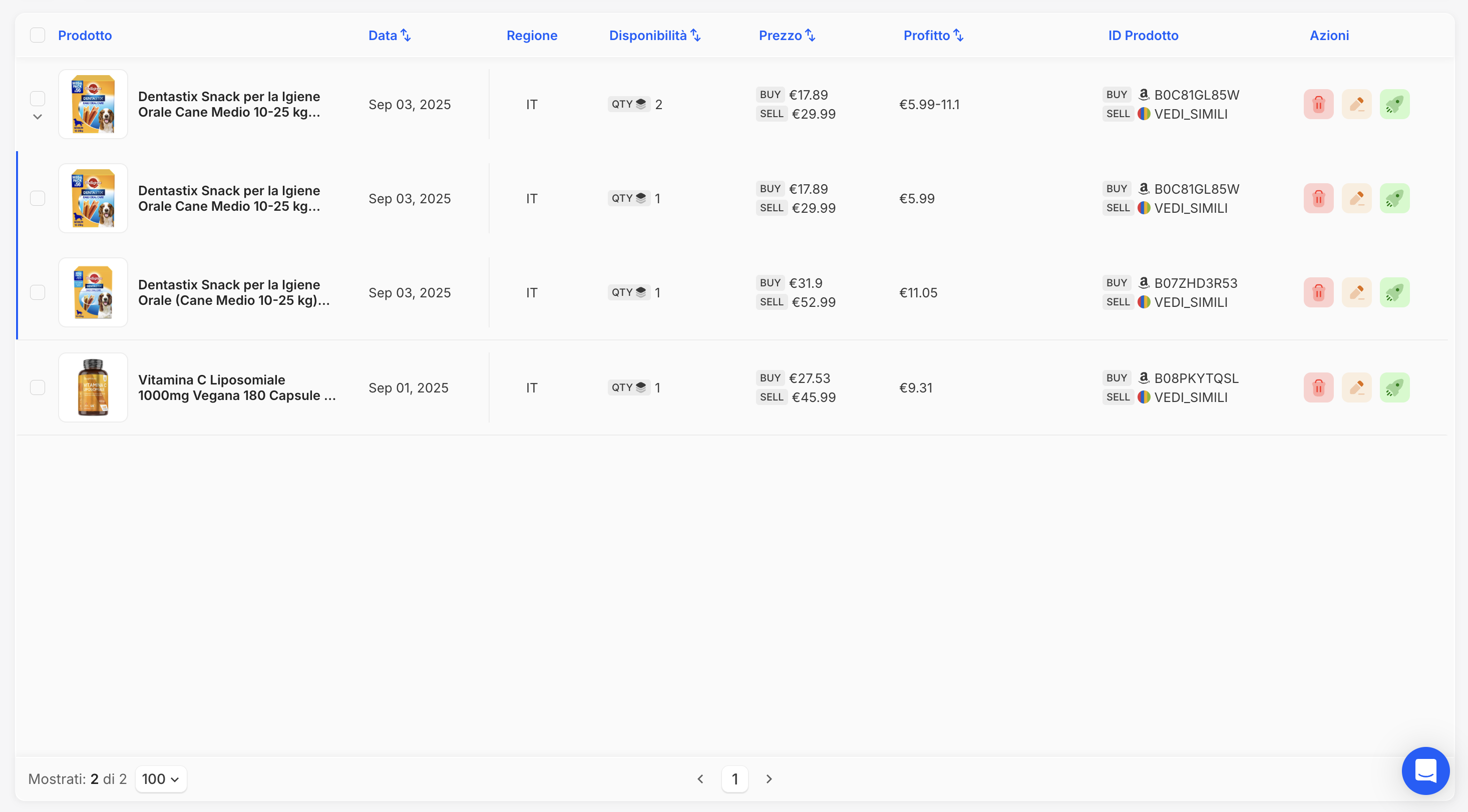
Sezione "Prodotto Singolo"
Questa sezione raccoglie i campi principali della bozza, fornendo la possibilità di modificarne gli aspetti più importanti.
| Campo | Modificabile | Descrizione |
|---|---|---|
| Titolo | ✅ | Titolo dell’inserzione su eBay (max 80 caratteri). |
| Account eBay | ✅ | Account eBay su cui pubblicare. Se presente un solo account, viene scelto automaticamente. |
| Descrizione | ✅ | Descrizione del prodotto, visualizzata su eBay con template HTML. |
| Prezzo | ✅ | Prezzo del prodotto, calcolato in base alle automazioni. |
| Disponibilità | ✅ | Quantità disponibile, aggiornata automaticamente dopo ogni vendita. |
| Categoria | ✅ | Categoria eBay. Se lasciata vuota, viene calcolata automaticamente. |
| Regione | ❌ | Regione di creazione della bozza. Non modificabile dopo la creazione. |
| Marca | ✅ | Brand del prodotto. |
| Codice Prodotto | ❌ | Codice univoco che identifica il prodotto. (SKU) |
| Luogo Magazzino | ❌ | Città del magazzino. Non modificabile. |
| Tempo di Spedizione | ❌ | Tempi di spedizione calcolati in base al fornitore. |
| Percentuale IVA | ✅ | Percentuale di IVA applicata. Ignorare se si vende come privati. |
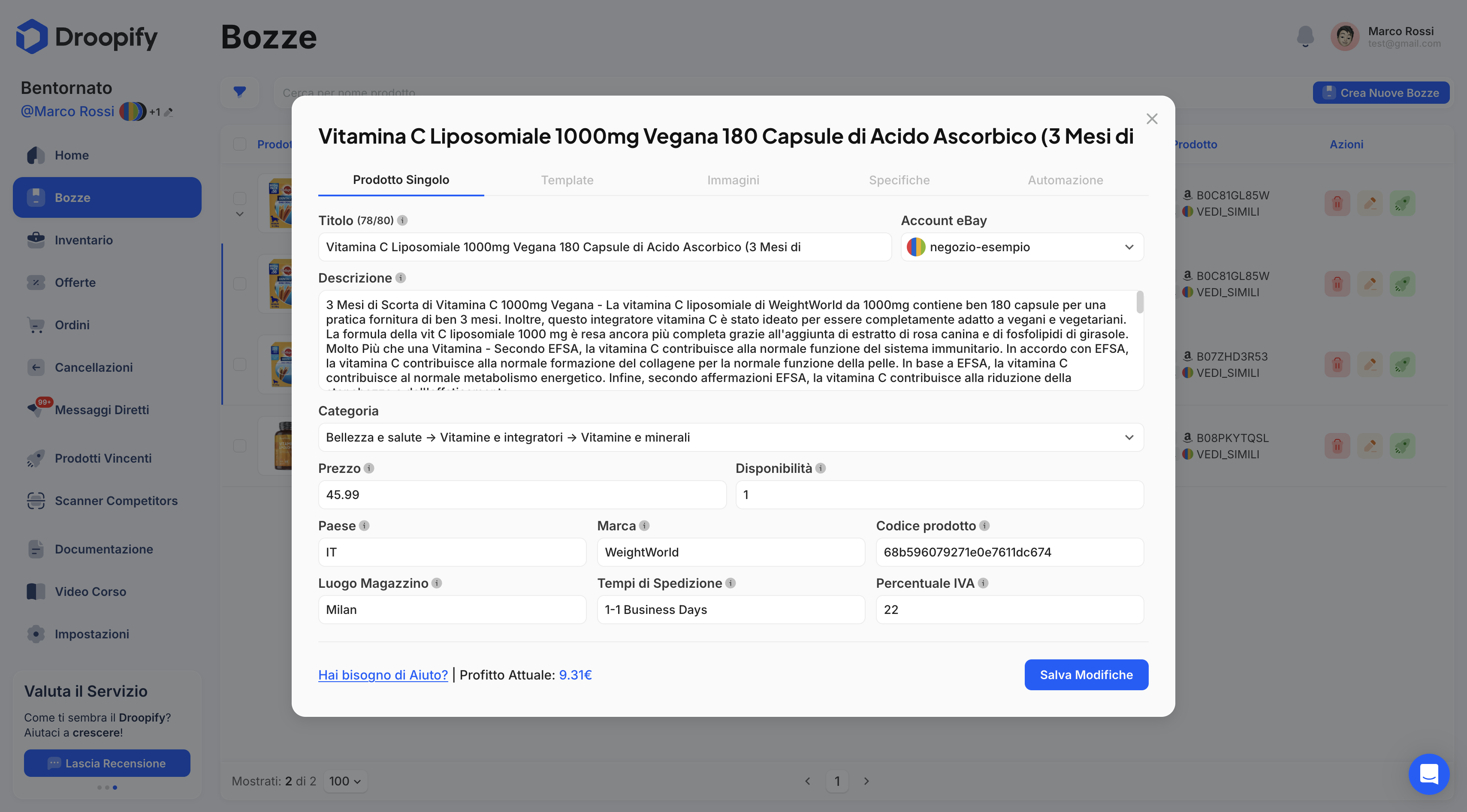
Sezione "Template"
In questa sezione è possibile selezionare il template grafico da applicare all’inserzione. Se non viene modificato, verrà applicato automaticamente quello predefinito.
| Campo | Descrizione |
|---|---|
| Template | Seleziona un template creato o importato. |
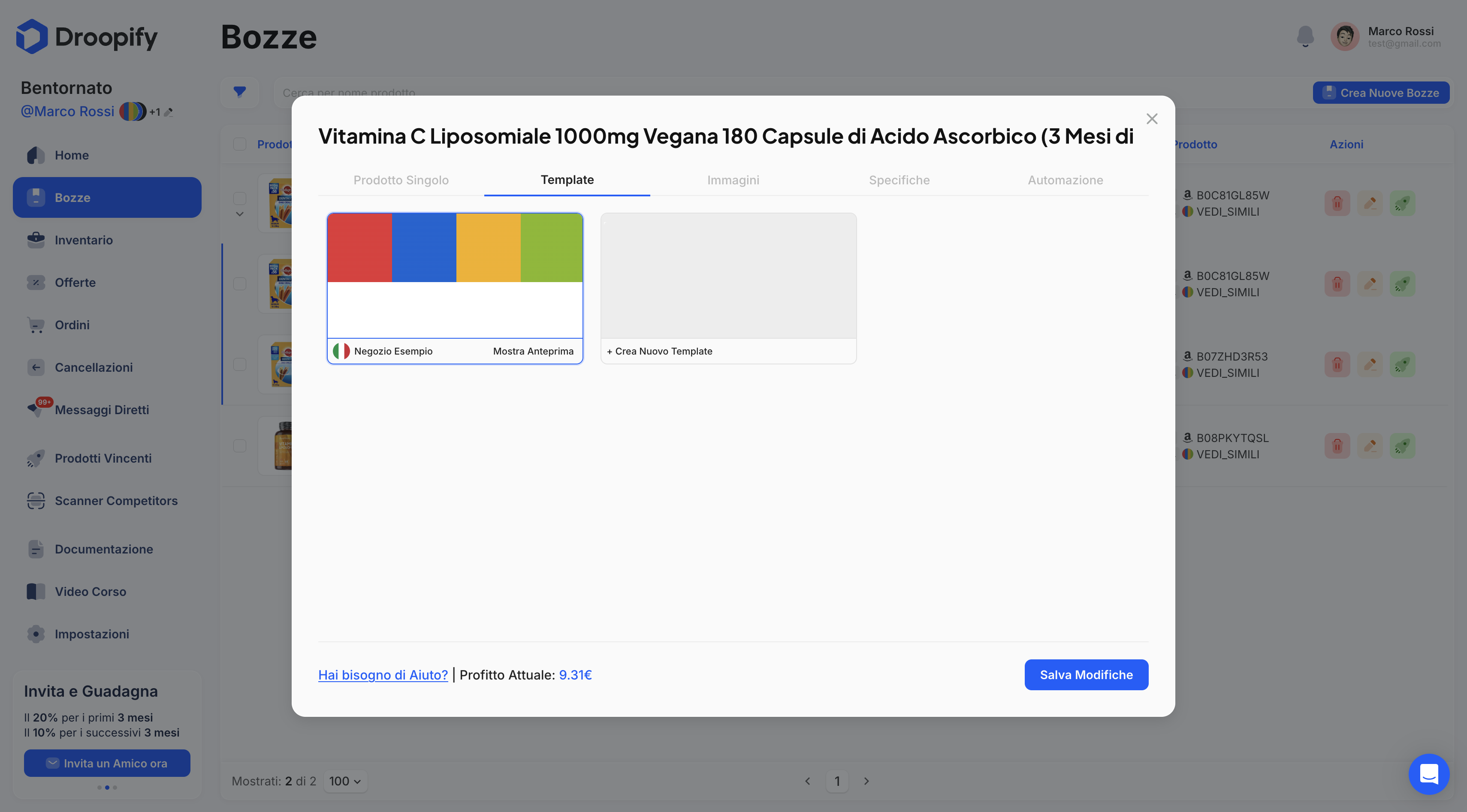
Sezione "Immagini"
Permette di gestire le immagini del prodotto, rimuoverle o modificarne l’ordine di visualizzazione per ottimizzare l’aspetto dell’inserzione.
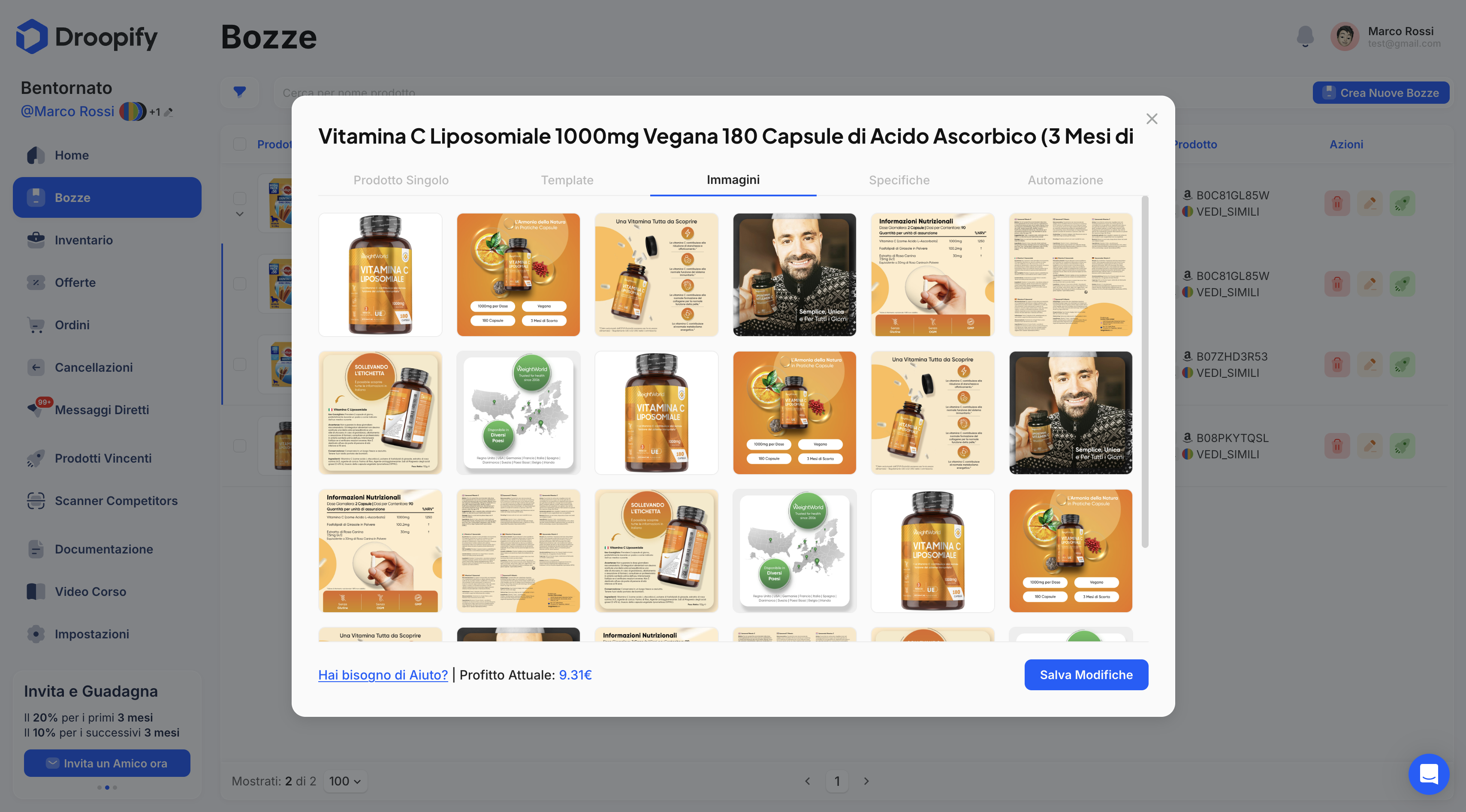
Sezione "Specifiche"
Consente di visualizzare e modificare le specifiche del prodotto importate dal fornitore. È consigliato non alterare i valori originali, poiché rappresentano le informazioni ufficiali.
| Campo | Descrizione |
|---|---|
| Specifiche | Visualizza e modifica le specifiche importate dal fornitore. |
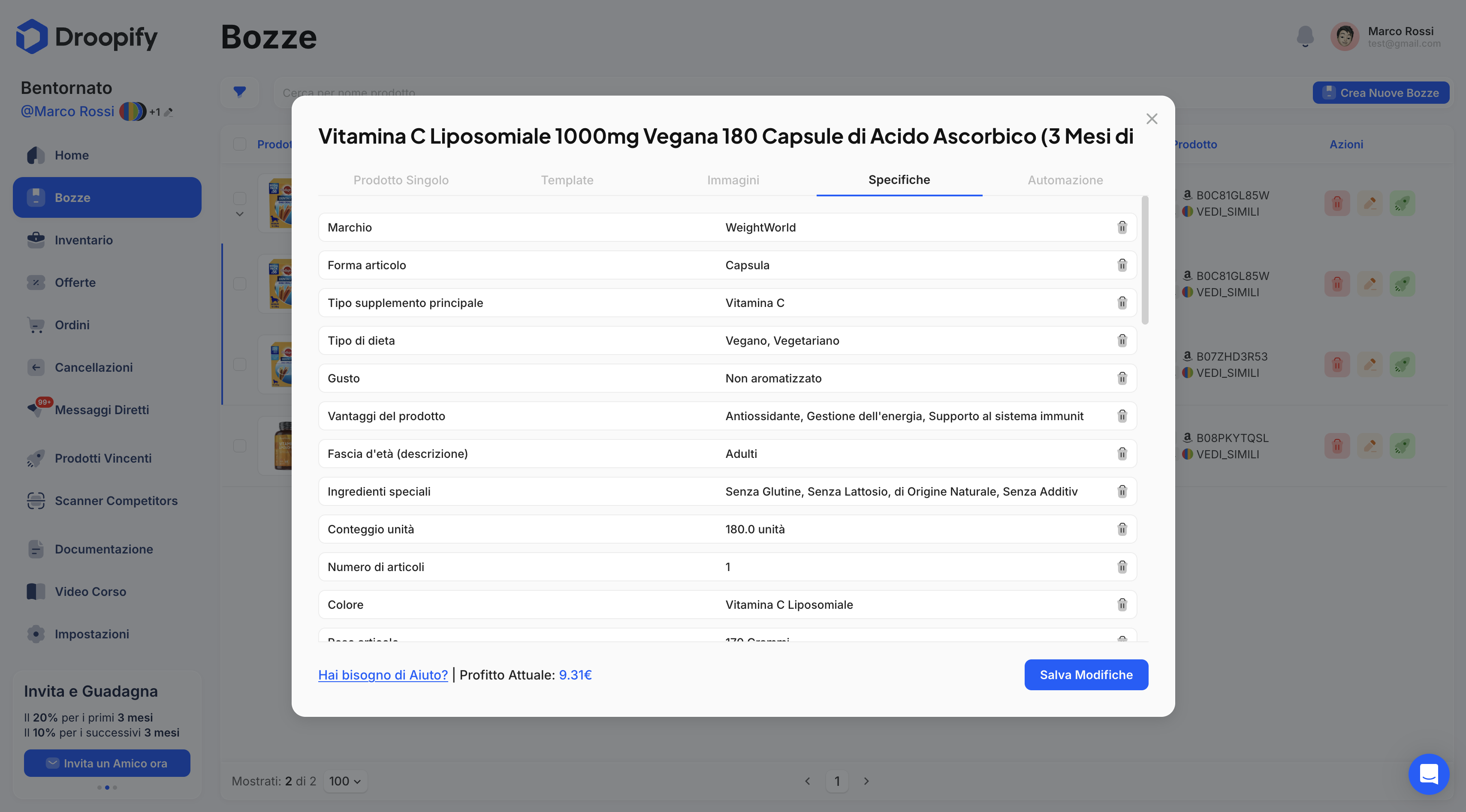
Sezione "Automazione"
Questa sezione offre impostazioni avanzate per automatizzare il calcolo del prezzo e la gestione della pubblicazione.
| Campo | Descrizione |
|---|---|
| Variazione del Prezzo | Metodo con cui viene calcolato il profitto della bozza. - Unità: profitto fisso (es. 2€). - %: profitto percentuale basato sul prezzo di acquisto (ROI). |
| Centesimi Fissi | Permette di definire centesimi obbligatori al prezzo finale (es. .99, .49). |
| Percentuale/Unità di Profitto | Percentuale o unità di profitto da ottenere sulla vendita. |
Nota bene
Dopo aver modificato questi campi, le nuove impostazioni verranno sempre utilizzate per calcolare il profitto del prodotto. Questo significa che, anche se in futuro modificherai le percentuali generali, il prodotto continuerà a utilizzare le impostazioni personalizzate.
Per riportare il prodotto alle impostazioni generali è necessario premere il bottone rosso "Resetta" a sinistra di "Salva Modifiche".
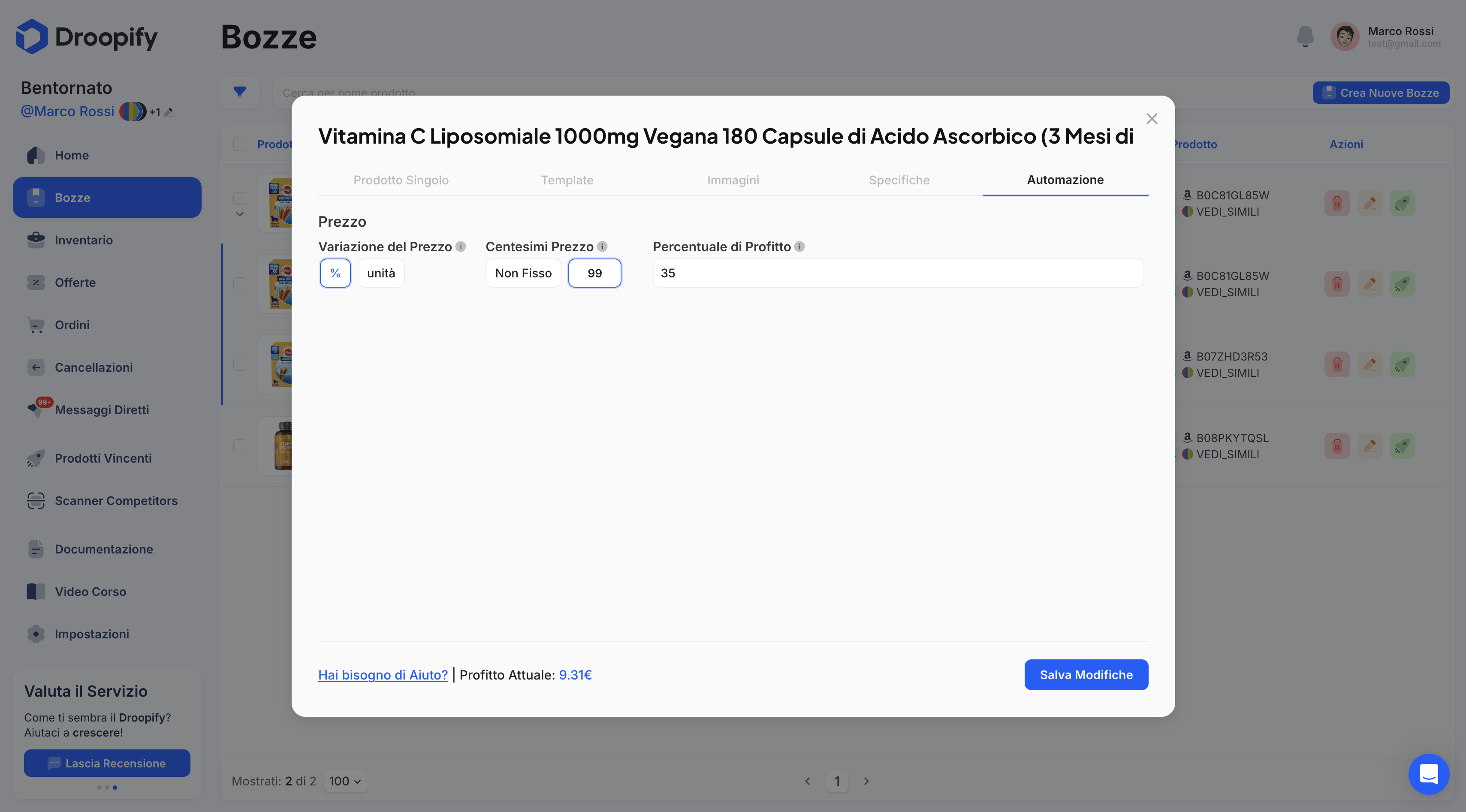
Come Resettare una Bozza
Quando viene modificato un campo della bozza, accanto comparirà un tag giallo con la dicitura "(Modificato)".
Inoltre, vicino al pulsante "Salva Modifiche" comparirà un bottone rosso "Resetta". Premendolo, l’inserzione verrà riportata alle impostazioni generali.
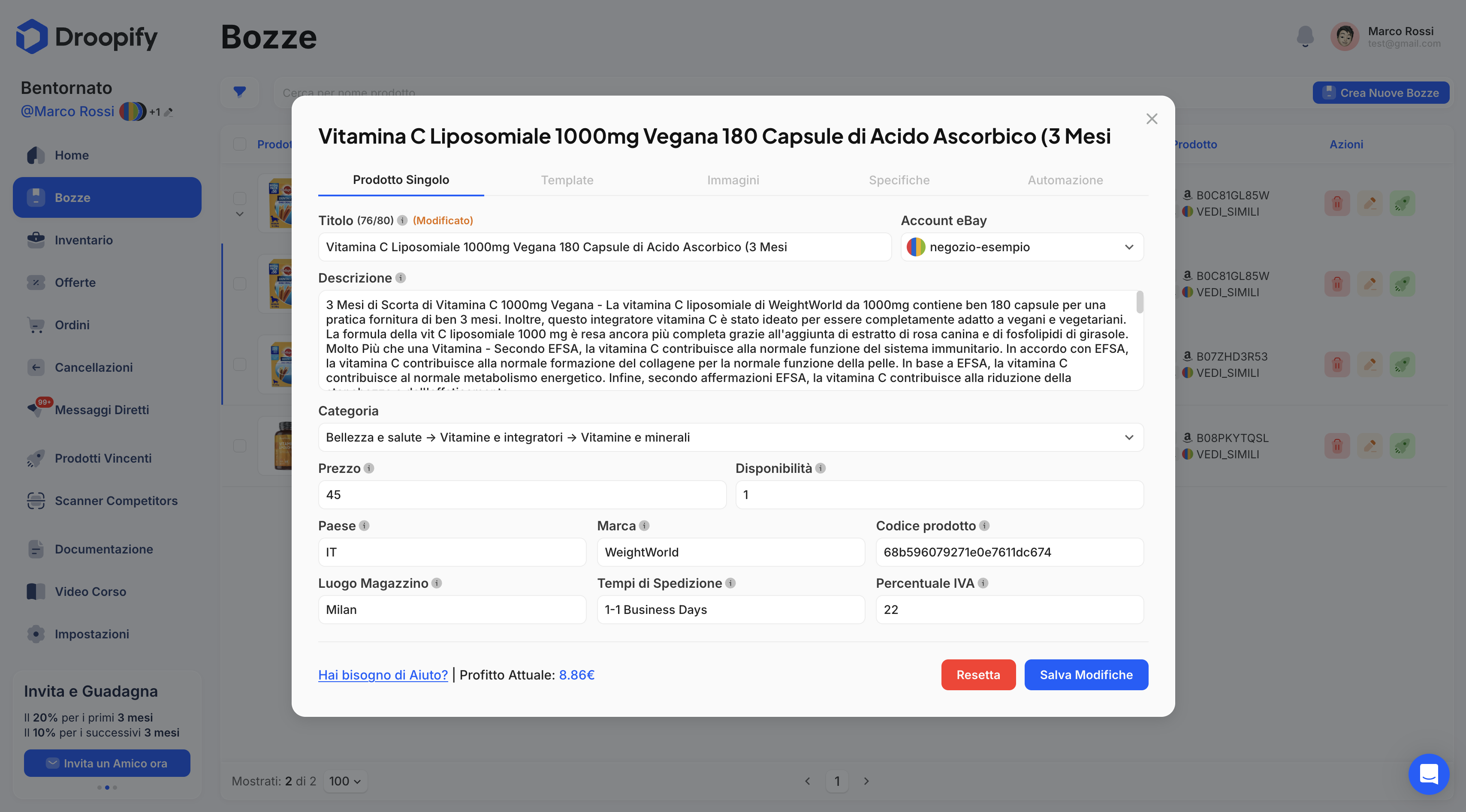
Conclusione
Seguendo i passaggi descritti in questa guida, puoi modificare e ottimizzare le tue bozze su Droopify, preparandole in modo accurato ed efficace alla pubblicazione su eBay.